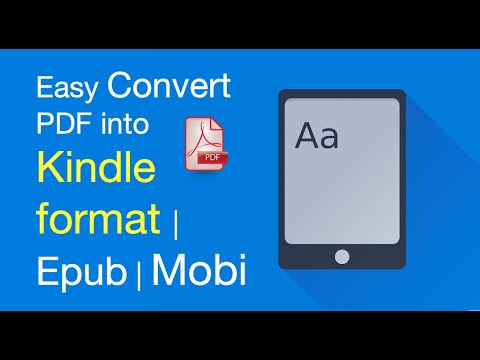ეს wikiHow გასწავლით თუ როგორ გადაიყვანოთ PDF დოკუმენტი MOBI (Mobipocket) ელექტრონული წიგნის ფორმატში. MOBI ფაილების წაკითხვა შესაძლებელია პოპულარულ ტექნიკურ და პროგრამულ ელექტრონულ მკითხველზე, მათ შორის Amazon Kindle- ზე. თუ გსურთ გადააკეთოთ PDF, რომელსაც აქვს სპეციალური ფორმატირება, შრიფტები და განლაგების დეტალები, გამოიყენეთ Caliber მისი მოწინავე ფუნქციებისთვის. თუ თქვენ მხოლოდ PDF– ის უბრალო ტექსტის ან დასკანერებული დოკუმენტის გადაკეთება გსურთ, Auto Kindle eBook Converter (მხოლოდ Windows– ით) არის სწრაფი ალტერნატივა.
ნაბიჯები
მეთოდი 1 დან 2: კალიბრის გამოყენება

ნაბიჯი 1. დააინსტალირეთ კალიბრი თქვენს კომპიუტერში
კალიბრი არის ელექტრონული წიგნების მართვის უფასო აპლიკაცია, რომელსაც შეუძლია გადაიყვანოს სხვადასხვა ფაილის ფორმატი. თუ Caliber არ გაქვთ დაინსტალირებული, ეწვიეთ https://calibre-ebook.com/download თქვენი ოპერაციული სისტემის სწორი ვერსიის ჩამოსატვირთად.

ნაბიჯი 2. გახსენით Calibri
თუ თქვენ იყენებთ Windows- ს თქვენ ნახავთ მას თქვენს Start მენიუში. Mac მომხმარებლებს შეუძლიათ მისი პოვნა პროგრამების საქაღალდეში.
თუ თქვენ დააინსტალირეთ კალიბრი Linux- ზე, შეგიძლიათ უბრალოდ გადააკეთოთ ფაილი ბრძანების სტრიქონში ბრძანების ebook-convert test.pdf output.mobi გამოყენებით. შეცვალეთ "test.pdf" PDF ფაილის სრული სახელით და "output.mobi" სასურველი გამომავალი ფაილის სახელით

ნაბიჯი 3. დააწკაპუნეთ წიგნების დამატებაზე
ეს არის მწვანე წიგნი პლიუსით + სიმბოლო აპლიკაციის ზედა მარცხენა კუთხეში.

ნაბიჯი 4. აირჩიეთ PDF და დააჭირეთ გახსნას
ეს შემოაქვს PDF ფაილს კალიბრში.

ნაბიჯი 5. შეარჩიეთ PDF და დააწკაპუნეთ წიგნების გადაკეთებაზე
ეს არის ყავისფერი წიგნის ხატი, რომელსაც აქვს ორი მრუდი ისარი შიგნით და ნახავთ მას კალიბრის თავზე. ეს ხსნის "კონვერტაციის" ფანჯარას.

ნაბიჯი 6. აირჩიეთ MOBI "გამოყვანის ფორმატი" მენიუდან
ის არის "კონვერტაციის" ფანჯრის ზედა მარჯვენა კუთხეში.

ნაბიჯი 7. აირჩიეთ თქვენი კონვერტაციის პარამეტრები მარცხენა პანელში
ვინაიდან ზოგიერთი PDF ფაილი შეიცავს საკუთრების ფორმატირების მახასიათებლებს, MOBI ფაილი შეიძლება ოდნავ განსხვავდებოდეს PDF– ისგან. ეკრანის მარცხენა მხარეს არსებული პარამეტრები საშუალებას გაძლევთ მიუთითოთ საბოლოო ფაილის ელემენტები.
- ის მეტამონაცემები ჩანართი გაძლევთ საშუალებას შეცვალოთ სათაური, ყდა, ავტორი და სხვა აღწერითი ინფორმაცია მოაქცია ფაილში.
- ის შეხედე და იგრძენი ჩანართი საშუალებას გაძლევთ დააკონფიგურიროთ ფერები, ტექსტი და განლაგება.
- ის MOBI გამომავალი განყოფილება გთავაზობთ სხვადასხვა ვარიანტს, რომლებიც სპეციფიკურია MOBI ფორმატისთვის.
- ის ევრისტიკური დამუშავება განყოფილება აქ არის იმ შემთხვევაში, თუ კონვერტაციის შემდეგ დაიკარგება დაკარგული სიტყვები ან დამატებითი სივრცეები თქვენს MOBI ფაილში. ვინაიდან ამ ვარიანტმა შეიძლება გააფუჭოს PDF– დან MOBI– ს სხვაგვარად კარგი კონვერტაცია, თავიდან ნუ მონიშნავთ ამ ყუთს. თუ გადაკეთებულ ფაილს აქვს ინტერვალის პრობლემა, სცადეთ ხელახლა გადააკეთოთ ამ არჩეული პარამეტრით.

ნაბიჯი 8. დააწკაპუნეთ OK ფაილის გადასაყვანად
ის ფანჯრის ქვედა მარჯვენა კუთხეშია. PDF ახლა გარდაიქმნება MOBI ფორმატში.

ნაბიჯი 9. დააწკაპუნეთ დისკზე შენახვაზე, რათა შეინახოთ ფაილი სასურველ ადგილას
ეს არის ლურჯი დისკის ხატი ინსტრუმენტთა პანელში, რომელიც გადის კალიბრის თავზე. ახლა თქვენ შეგიძლიათ შეარჩიოთ ადგილი თქვენს მყარ დისკზე გადაკეთებული ფაილის შესანახად. მას შემდეგ, რაც ფაილი შეინახება, შეგიძლიათ გადაიტანოთ იგი თქვენს საყვარელ ელექტრონულ მკითხველზე ან ელექტრონული კითხვის პროგრამულ უზრუნველყოფაზე.
თუ არ გინახავთ, დისკზე შენახვა ვარიანტი, გააფართოვეთ ფანჯარა, რათა ნახოთ მთელი პანელი.
მეთოდი 2 2: Auto Kindle eBook Converter– ის გამოყენება

ნაბიჯი 1. დააინსტალირეთ Auto Kindle eBook Converter Windows- ისთვის
ამ პატარა ღია Windows პროგრამას შეუძლია სწრაფად გარდაქმნას PDF ფაილები MOBI ფორმატში. შეგიძლიათ მიიღოთ აპლიკაცია https://sourceforge.net/projects/autokindle– დან.
გარდა იმისა, რომ შესაძლებელია გამომავალი ადგილის არჩევა, ეს ინსტრუმენტი არ გაძლევთ საშუალებას რაიმე ფორმით მოარგოთ MOBI ფაილი. ეს არის სწრაფი ინსტრუმენტი უფრო მარტივი კონვერტაციისთვის, როგორიცაა დასკანერებული დოკუმენტები და სხვა ტიპის ფაილები სპეციალური ფორმატირების გარეშე. თუ გსურთ მეტი კონტროლი MOBI ფაილის გამოჩენაზე, გამოიყენეთ კალიბრის მეთოდი

ნაბიჯი 2. გახსენით Auto Kindle eBook Converter
თქვენ ნახავთ მას თქვენს Start მენიუში საქაღალდეში, რომელსაც აქვს იგივე სახელი.

ნაბიჯი 3. დააჭირეთ ღილაკს აირჩიეთ
ეს არის ფანჯრის ზედა მარჯვენა ნაწილში "ნაგულისხმევი გამოყვანის ადგილმდებარეობა".

ნაბიჯი 4. აირჩიეთ გამომავალი საქაღალდე და დააწკაპუნეთ OK
თქვენ მიერ არჩეული საქაღალდე იქნება იქ, სადაც MOBI ფაილი ინახება კონვერტაციის შემდეგ.

ნაბიჯი 5. დააჭირეთ ღილაკს შენახვა
ის ფანჯრის ბოლოშია.

ნაბიჯი 6. დააწკაპუნეთ X- ზე, რომ დაიხუროს აპლიკაცია
ამ ფანჯრის დახურვისას გამოჩნდება ფაილის ბრაუზერის ფანჯარა.

ნაბიჯი 7. შეარჩიეთ PDF ფაილი, რომლის გადაკეთება გსურთ და დააწკაპუნეთ გახსნაზე
Auto Kindle eBook Converter ახლა გარდაქმნის PDF– ს MOBI ფორმატში. დასრულებული ფაილი გამოჩნდება თქვენს მიერ არჩეულ საქაღალდეში, როგორც ნაგულისხმევი გამომავალი მდებარეობა.